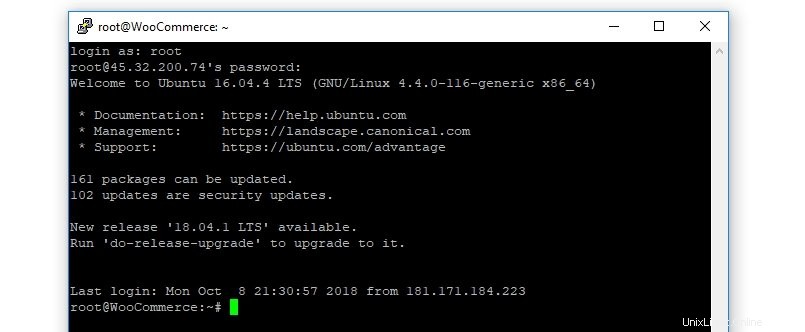
Melakukan lompatan dari shared hosting ke Virtual Private Server (VPS) adalah langkah yang relatif mudah. Namun, mempelajari cara menyiapkan VPS bisa menjadi sedikit lebih sulit, terutama jika Anda belum pernah menggunakan baris perintah sebelumnya.
Dalam artikel ini, kami akan memandu Anda melalui cara menyiapkan VPS dalam lima langkah:
- Mempelajari cara masuk ke VPS Anda melalui akses Secure Shell (SSH).
- Memperbarui server Anda.
- Membuat pengguna baru dan mengubah hak istimewanya.
- Mengaktifkan autentikasi kunci publik.
- Menyiapkan firewall untuk VPS Anda.
Namun, sebelum kita masuk ke detail teknis, kami akan menjelaskan mengapa Anda perlu mengonfigurasi server virtual baru Anda. Mari kita bicara tentang cara menyiapkan VPS!
Mengapa Anda Harus Mengonfigurasi VPS Baru Anda
Biasanya, saat Anda mendaftar untuk paket hosting dasar, penyedia Anda akan menyiapkan semua perangkat lunak yang Anda perlukan untuk menggunakannya. Dengan hosting bersama, misalnya, Anda mungkin akan langsung mendapatkan akses ke panel kontrol untuk akun Anda:
Panel kontrol hosting ini memberi Anda semua opsi yang Anda perlukan untuk mengonfigurasi akun Anda. Namun, dalam kebanyakan kasus, Anda tidak akan mendapatkan kesempatan untuk mengubah pengaturan server Anda yang sebenarnya, karena orang lain juga menggunakan mesin yang sama.
Dengan VPS, di sisi lain, Anda mendapatkan lingkungan server untuk Anda sendiri. Dalam kebanyakan kasus, host Anda hanya akan menyiapkan perangkat lunak server dasar – seperti Apache atau Nginx – dan sisanya terserah Anda. Itu berarti Anda mungkin harus melalui beberapa langkah tambahan untuk membuat server Anda 'siap', seperti:
- Memutuskan kapan Anda harus mulai menggunakan VPS.
- Mempelajari cara menghubungkannya dan mengeluarkan perintah.
- Mencari tahu cara memasang perangkat lunak baru dan melakukan pembaruan.
- Mengonfigurasi akun pengguna baru (jika diperlukan).
- Menyiapkan firewall.
Ketika kita berbicara tentang mengeluarkan perintah ke server Anda, kita mengacu pada sesuatu seperti ini:
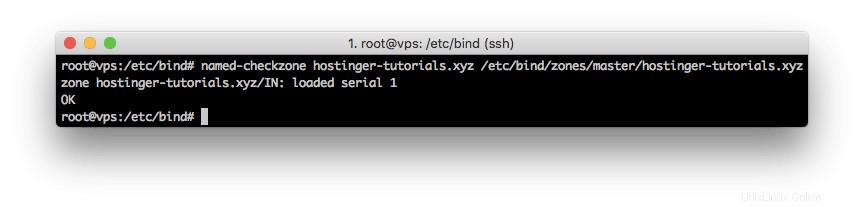
Biasanya, Anda akan berinteraksi dengan VPS Anda menggunakan baris perintah alih-alih Graphical User Interface (GUI). Itu bisa jadi menakutkan pada awalnya, tetapi Anda akan segera terbiasa jika Anda tidak keberatan Googling untuk mencari perintah yang tepat dan mengikuti beberapa tutorial sederhana.
Anda bisa juga mengatur panel kontrol hosting yang memungkinkan Anda berinteraksi dengan server menggunakan GUI. Namun, kami tidak akan membahasnya dalam artikel ini, karena menggunakan baris perintah seringkali merupakan rute yang lebih efisien. Selain itu, mempelajari cara menggunakan perintah sederhana akan mengajari Anda banyak hal tentang manajemen server, yang hampir pasti akan berguna seiring pertumbuhan situs Anda.
5 Langkah untuk Mengonfigurasi VPS Baru Anda dan Menyiapkannya untuk Digunakan
Seperti yang Anda ketahui, sebagian besar server web berjalan pada sistem berbasis Unix. Itu berarti Anda harus menggunakan perintah yang disesuaikan dengan jenis Sistem Operasi (OS), yang tidak sama dengan yang Anda gunakan pada mesin Windows. Jika Anda ingin mempelajari lebih lanjut tentang manajemen server Windows, lihat panduan ini untuk detail selengkapnya.
Setelah itu, mari kita bicara tentang cara menyiapkan VPS!
Langkah 1:Pelajari Cara Masuk ke VPS Anda melalui Secure Shell ( SSH) Akses
Ada beberapa cara Anda dapat terhubung ke situs web, selain menggunakan browser. Misalnya, Anda dapat menggunakan File Transfer Protocol (FTP), yang memungkinkan Anda mengunggah, mengunduh, dan mengedit file di server Anda:
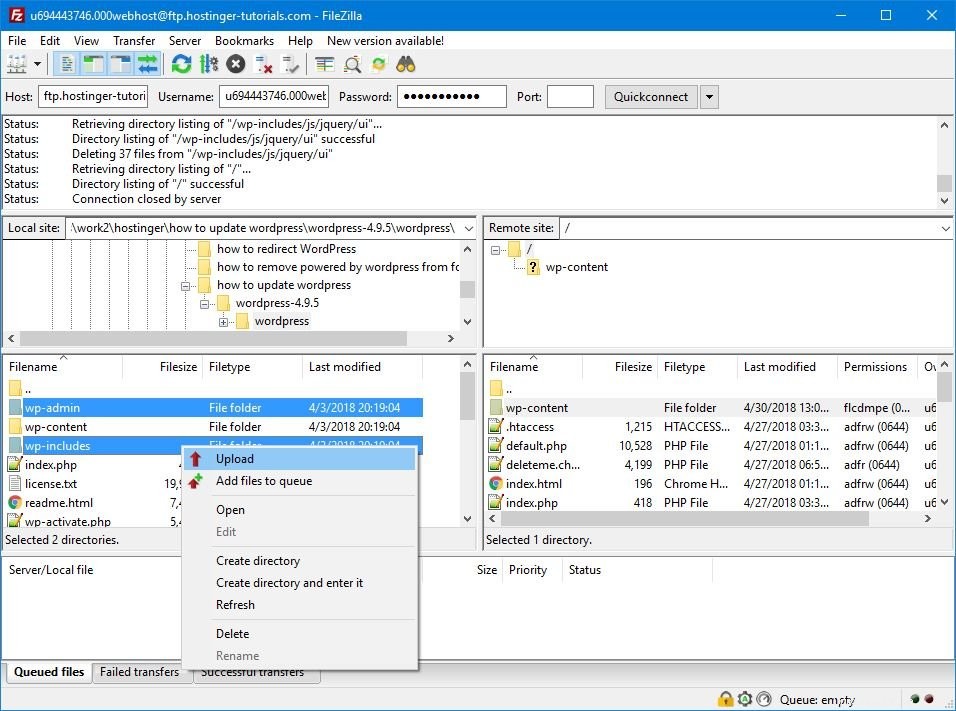
Meskipun FTP bisa sangat berguna, protokolnya tidak memungkinkan Anda untuk mengeluarkan perintah ke server Anda. Untuk itu, Anda harus menggunakan akses Secure Shell (SSH), yang merupakan jenis protokol berbeda yang memberi Anda akses ke server jarak jauh.
Setelah Anda terhubung ke server melalui SSH, Anda akan dapat mengeluarkan perintah untuk itu. SSH juga terkenal dengan enkripsi dan protokol otentikasi yang kuat, yang membuatnya sangat aman. Dengan mempelajari cara menggunakan SSH, Anda akan mengambil langkah pertama dalam pengelolaan server.
Setelah Anda mendaftar untuk paket VPS, host web Anda akan memberi Anda satu set kredensial, termasuk:
- Alamat IP server Anda
- Nama pengguna (biasanya root )
- Sandi untuk root . Anda akun
Jika Anda tidak terbiasa dengan istilah tersebut, akar (atau pengguna super ) akun adalah pengguna dengan hak istimewa dan akses penuh pada sistem tertentu. Anda dapat menganggapnya setara dengan administrator, tetapi dengan kekuatan yang lebih besar.
Saat Anda menyiapkan VPS, Anda akan memulai dengan satu root akun, yang akan Anda gunakan untuk membuat koneksi awal. Jika Anda menggunakan OS berbasis Unix, Anda dapat terhubung ke server Anda langsung dari baris perintah.
Namun, jika Anda menggunakan Windows, Anda harus menginstal klien SSH terlebih dahulu. Kami memihak pada dua klien khususnya, yang pertama disebut Bitvise:

Jika Anda mencari antarmuka sederhana yang menyerupai gaya Windows klasik, Anda tidak akan salah dengan Bitvise. Namun, Anda akan melakukan sebagian besar pekerjaan Anda dalam baris perintah, jadi gaya tidak terlalu menjadi masalah.
Kami juga penggemar berat Putty, yang menampilkan antarmuka yang jauh lebih minim. Namun, ia menawarkan banyak opsi konfigurasi tambahan, sehingga lebih disukai jika Anda benar-benar ingin mempelajari manajemen server.
Untuk sisa tutorial ini, kita akan menggunakan Putty dalam contoh kita. Dengan mengingat hal itu, lanjutkan dan instal program, lalu jalankan. Anda akan melihat jendela seperti ini:
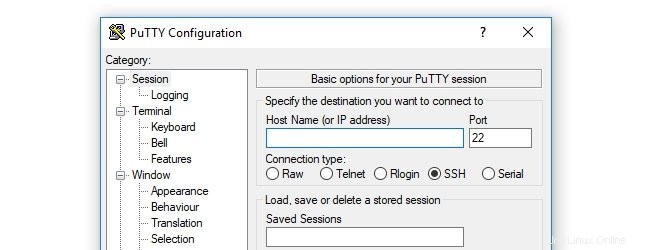
Pada tahap ini, Anda harus memasukkan alamat IP server Anda ke dalam Nama Inang (atau alamat IP) bidang, dan tinggalkan Port pengaturan ke nilai default 22 :
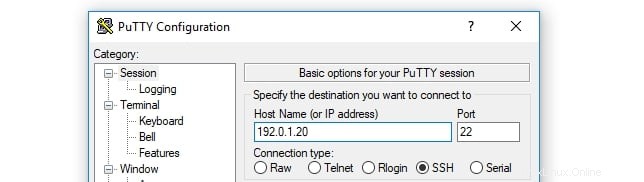
Anda mungkin memperhatikan bahwa ada opsi untuk memilih jenis koneksi yang ingin Anda gunakan di bawah bidang IP. Pilih SSH, lalu Anda dapat melanjutkan dan menekan tombol Buka tombol.
Jendela baris perintah akan terbuka sekarang, dan Anda akan melihat permintaan untuk memasukkan informasi login Anda. Dalam hal ini, itu akan menjadi root dan kata sandi yang sesuai:

Jika data yang dimasukkan benar, Anda akan melihat ringkasan singkat tentang detail server Anda, dan permintaan untuk memasukkan lebih banyak perintah:
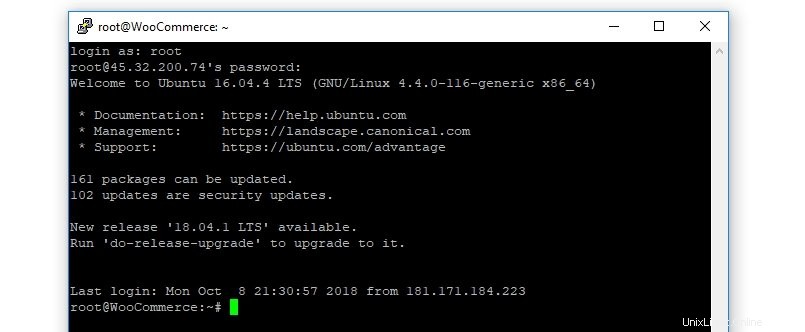
Itu dia untuk langkah awal cara setting VPS. Namun, jangan tutup jendela baris perintah, karena kami masih memiliki pekerjaan yang harus dilakukan.
Langkah 2:Perbarui Server Anda
Setelah Anda masuk ke VPS, Anda akan melihat pesan yang memberi tahu Anda jika ada 'paket' atau pembaruan keamanan yang tersedia:
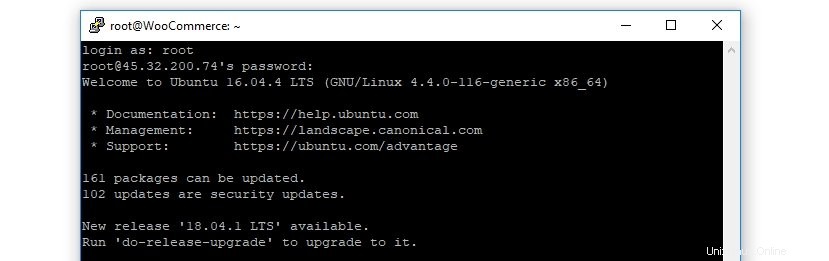
Paket pada dasarnya adalah perangkat lunak di Unix-speak. Dalam hal sistem apa pun, selalu penting untuk selalu memperbarui komponennya, dan server tidak terkecuali.
Jika Anda menggunakan perangkat lunak usang, Anda membuka server (dan situs web) Anda dari kerentanan keamanan. Plus, Anda mungkin kehilangan fitur baru atau peningkatan kinerja. Itulah mengapa hal pertama yang ingin Anda lakukan adalah memperbarui paket server Anda, dan mengunduh patch keamanan yang tertunda.
Untuk memulai, ketik apt update perintah dan tekan Enter . Sekarang, server Anda akan memeriksa ulang paket apa yang perlu ditingkatkan. Setelah selesai, masukkan apt upgrade , yang akan memperbarui paket server Anda:
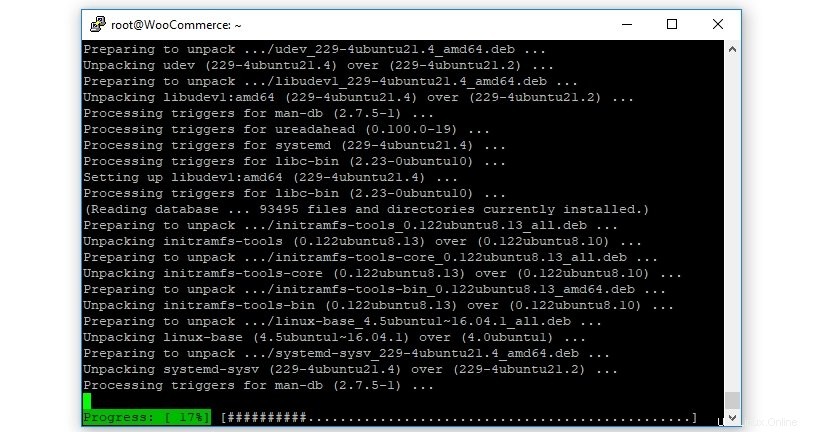
Proses ini mungkin memakan waktu cukup lama, tergantung pada berapa banyak pembaruan yang perlu dipasang oleh server Anda. Jadi, duduk, ambil kopi, dan tunggu sampai selesai.
Setelah semua paket Anda diperbarui, Anda harus melanjutkan dan memulai ulang server Anda menggunakan boot ulang memerintah. Kemudian, tutup jendela baris perintah. Tunggu satu atau dua menit, dan masuk kembali menggunakan Putty (atau klien pilihan Anda).
Jika semuanya berjalan sesuai rencana, seharusnya tidak ada lagi pembaruan yang tersedia yang terdaftar. Artinya, kita dapat melanjutkan ke langkah berikutnya untuk mempelajari cara menyiapkan VPS.
Langkah 3:Buat Pengguna Baru dan Ubah Hak Istimewanya
Saat Anda menyiapkan VPS, Anda memulai dengan root pengguna, yang merupakan akun yang Anda gunakan sejauh ini. Namun, biasanya ada baiknya untuk menyiapkan akun pengguna lain dengan hak pengguna super.
Alasannya adalah karena root akun dapat menyebabkan kerusakan parah jika Anda tidak yakin dengan apa yang Anda lakukan. Sebuah akar akun memiliki akses penuh ke semua pengaturan sistem Anda, jadi satu perintah yang salah dapat menimbulkan masalah serius.
Akun pengguna biasa dengan hak pengguna super, di sisi lain, perlu menambahkan sudo awalan ke perintah apa pun yang ingin dijalankan menggunakan hak administratif. Ini mungkin tampak seperti perubahan kecil, tetapi itu membuat perbedaan besar. Dengan pendekatan ini, Anda harus berpikir dua kali sebelum menjalankan perintah apa pun menggunakan sudo awalan, yang dapat membantu Anda menghindari kecelakaan.
Silakan dan atur pengguna baru itu sekarang dengan memasukkan perintah berikut. Anda ingin mengganti bagian kedua dengan nama pengguna apa pun yang ingin Anda gunakan:
tambahkan nama pengguna baru Anda
Kemudian, ketik baris ini untuk menambahkan pengguna tersebut ke sudo group, yang akan memberikannya hak pengguna super (sekali lagi, mengganti placeholder dengan nama pengguna baru Anda):
# usermod -aG Sudo yournewusername
Sekarang, yang tersisa hanyalah menyiapkan kata sandi untuk akun ini. Namun, ada metode yang jauh lebih aman daripada menggunakan sandi biasa, yang akan kita bahas selanjutnya.
Langkah 4:Aktifkan Otentikasi Kunci Publik
Otentikasi kunci publik adalah teknik yang bisa dibilang lebih aman daripada kata sandi biasa. Dengan pendekatan ini, Anda menghasilkan satu set kunci 'publik' dan 'pribadi'.
Server Anda akan menyimpan kunci publik Anda dan menggunakannya untuk mengautentikasi kunci pribadi, yang hanya dapat Anda akses sebagai file di komputer Anda. Setelah menyiapkan autentikasi kunci publik, Anda memerlukan kunci pribadi dan frasa sandi untuk masuk, yang meningkatkan keamanan secara signifikan.
Untuk menghasilkan kunci SSH di Windows, Anda dapat menggunakan aplikasi PuTTYgen, yang akan diinstal saat Anda mengatur klien sebelumnya (untuk detail tentang cara melakukannya di sistem Linux/Unix, lihat panduan ini). Cari di antara program Anda dan jalankan aplikasi PuTTYgen sekarang, yang akan terlihat seperti ini:
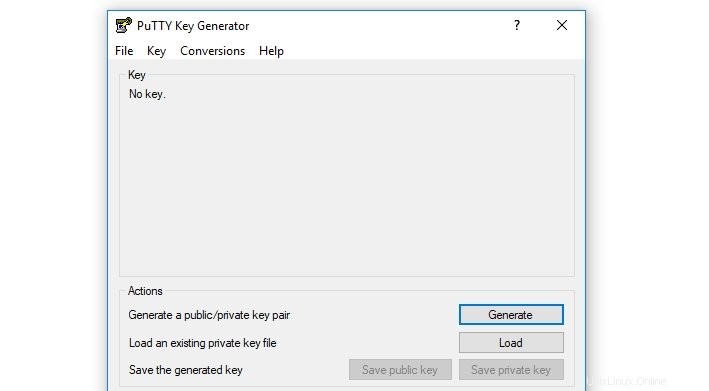
Tidak apa-apa untuk menggunakan pengaturan default untuk pasangan kunci Anda, jadi lanjutkan dan klik tombol Hasilkan tombol sekarang. Untuk membuat kunci Anda lebih unik, program akan meminta Anda untuk menggerakkan mouse untuk mengacaknya, yang cukup keren:
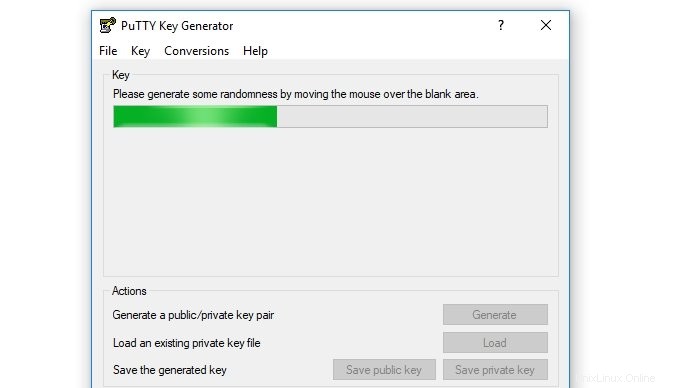
Selanjutnya, program akan menunjukkan kepada Anda kunci publik yang dibuatnya untuk Anda. Sebelum Anda melakukan hal lain, lanjutkan dan siapkan frasa sandi yang menyertainya, yang akan bertindak sebagai sandi di samping kunci:
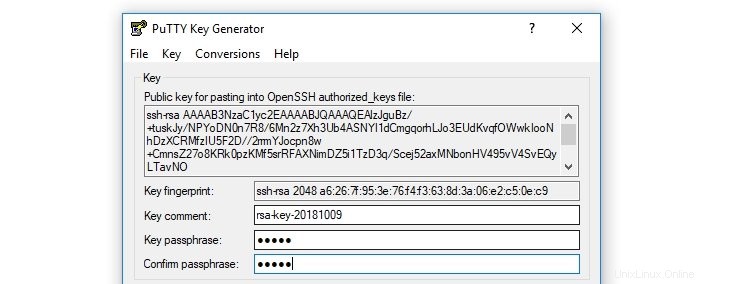
Sekarang, lanjutkan dan tekan Simpan kunci pribadi tombol, dan simpan file yang dihasilkan ke komputer Anda. Anda juga perlu menyalin kunci publik Anda sebentar lagi, jadi jangan tutup jendela ini dulu.
Kemudian, masuk kembali ke server Anda menggunakan root asli pengguna, dan pindah ke direktori home akun baru Anda menggunakan # su – nama pengguna baru Anda . Baris perintah sekarang akan mencerminkan pengguna baru Anda:

Setelah itu, Anda harus menjalankan serangkaian perintah secara berurutan, yang akan membuat folder baru untuk kunci publik Anda, membatasi izin folder itu, dan menyimpan kunci Anda:
mkdir ~/.ssh chmod 700 ~/.ssh nano ~/.ssh/authorized_keys
Perintah terakhir itu akan membuka editor Nano, memungkinkan Anda untuk memodifikasi authorized_keys baru file di server Anda. Lanjutkan dan salin kunci publik Anda sekarang dari jendela PuTTYgen, dan tempel di sini.
Setelah kunci siap, tekan CTRL + X untuk menutup editor, dan masukkan Y ketika meminta Anda untuk mengkonfirmasi perubahan pada file. Kemudian, ketikkan dua perintah berikut:
chmod 600 ~/.ssh/authorized_keys exit
Itu akan mengubah izin untuk file yang baru saja Anda edit, dan kemudian mengembalikan Anda ke root pengguna.
Selanjutnya, Anda harus mengonfigurasi Putty untuk menggunakan kunci pribadi Anda saat Anda terhubung ke server Anda sehingga dapat mengenali Anda. Untuk melakukannya, kembali ke layar utama aplikasi dan buka Connection SSH Auth bagian. Di dalam, Anda akan menemukan bidang bernama File kunci pribadi untuk autentikasi :
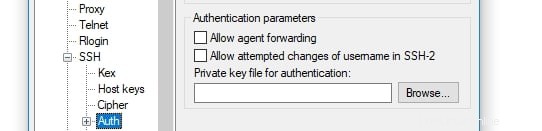
Klik pada Jelajahi tombol, dan kemudian cari file kunci pribadi yang Anda simpan di komputer Anda. Pilih, dan Anda siap melakukannya.
Terakhir, Anda perlu memberi tahu server Anda untuk menonaktifkan metode otentikasi hanya sandi default untuk pengguna baru yang baru saja Anda siapkan. Untuk melakukannya, masuk ke server Anda sebagai pengguna baru melalui SSH, dan jalankan perintah ini:
sudo nano /etc/ssh/sshd_config
Ini akan membuka sshd_config file menggunakan editor Nano. Cari baris yang bertuliskan PasswordAuthentication di dalam file itu, dan hapus # tanda tangan di depannya. Kemudian ubah nilainya dari Ya untuk Tidak , sehingga berbunyi seperti ini:
PasswordAuthentication no
Simpan perubahan ke file, dan reboot server Anda. Saat berikutnya Anda mencoba masuk, Anda hanya dapat melakukannya menggunakan kunci pribadi dan frasa sandi Anda.
Langkah 5:Siapkan Firewall untuk VPS Anda
Kami telah membahas banyak hal sejauh ini tentang cara menyiapkan VPS. Namun, masih ada satu langkah terakhir yang harus dilakukan jika Anda ingin menjaga keamanan server Anda. Itu untuk mengaktifkan firewall untuk itu.
Anda dapat melakukan ini dengan menggunakan program iptables, yang memungkinkan Anda untuk mengatur aturan yang membatasi lalu lintas ke dan dari server Anda. Namun, proses ini sedikit terlibat, jadi sebaiknya Anda membaca panduan lengkap kami tentang cara menyiapkan iptables dan mengonfigurasi program dengan benar.
Langkah ini mungkin tampak berlebihan pada awalnya. Namun, dengan Iptables, Anda dapat membatasi port mana yang memungkinkan lalu lintas untuk mengakses server Anda. Ini akan menghentikan banyak serangan di jalurnya. Selain itu, ini adalah proses penyiapan satu kali, jadi Anda harus segera melakukannya.
Kesimpulan
Mempelajari cara menyiapkan VPS setelah memutakhirkan dari hosting bersama adalah seperti meninggalkan kolam anak-anak untuk terjun ke kolam berukuran Olimpiade. Anda memiliki lebih banyak ruang dan fitur untuk dimainkan, tetapi Anda harus menemukan pijakan Anda sebelum dapat mulai bersenang-senang. Sekarang setelah Anda mengetahui cara mengonfigurasi VPS, Anda telah berkenalan dengan baris perintah, yang akan membuatnya lebih mudah untuk mengatur semuanya sesuai keinginan Anda.
Apakah Anda memiliki pertanyaan tentang cara mengatur VPS? Mari kita bicarakan tentang mereka di bagian komentar di bawah!